Microsoft Office היא חבילת יישומים משרדית המאפשרת לך לעבוד על המחשב האישי שלך עם מסמכים, תמונות, קטעי וידאו וכדומה. כמו מערכת ההפעלה, גם Microsoft Office זקוק להפעלה.
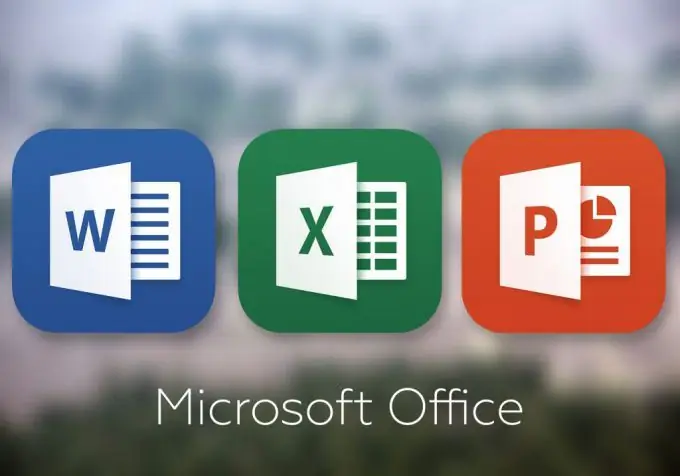
מגבלות
Microsoft Office מעניקה למשתמש תקופת ניסיון בחינם של 30 יום. במהלך תקופה זו, אם המשתמש זקוק לתוכניות אלה, עליו להפעיל את המערכת. אחרת, יהיו בעיות תפעוליות לאחר תאריך התפוגה, וכמה מגבלות מצד מיקרוסופט ייכנסו לתוקף.
למעשה, למגבלות ב- Office, PowerPoint או Excel ישפיעו מעט מאוד על הביצועים. הנה מה שקורה אם לא מפעילים את Office לאחר 30 יום:
1) הכותרת האדומה בראש המסמך תזכיר לך שיש להפעיל את המערכת. שם המסמך יוצג תחילה, ואחריו שם המוצר והכיתוב "מוצר ללא רישיון".
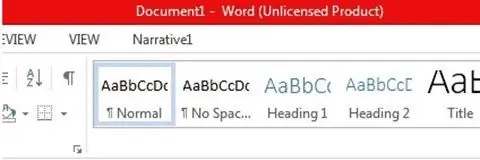
2) במקרים מסוימים, מוצג פס אדום מתחת ללוח הבקרה שאומר "מוצר Office מושבת" עם כפתור "הפעל" המפנה את המשתמש לדף האינטרנט של האתר הרשמי של מיקרוסופט.
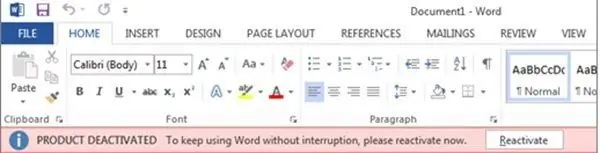
3) לפעמים Word עלול להיסגר באופן לא רצוני, ולהציג את הטקסט הבא. שמירה אוטומטית קיימת, והעריכות האחרונות יישארו שם. אבל באופן כללי, זה רגע די לא נעים.

מפעיל
נדרש מפתח להפעלת Microsoft Office. זוהי קבוצה ספציפית של תווים שמיקרוסופט שולחת לדוא ל הלקוח. יש להזין אותו לחלון ההפעלה, ולאחר מכן הגרסאות המלאות של התוכניות יהיו זמינות למשתמש.
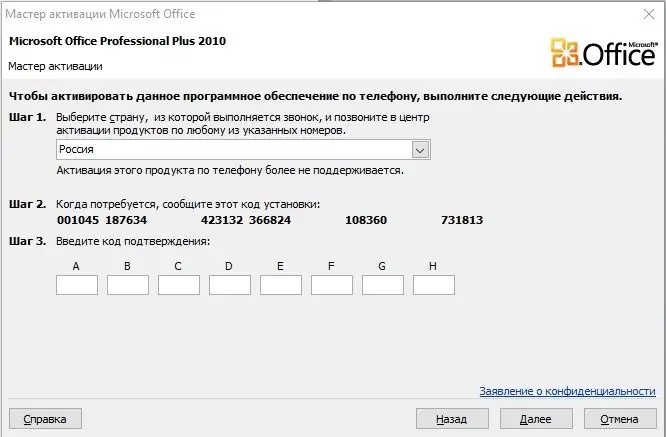
המפעיל עצמו בוחר את המפתח ואינו דורש מהמשתמש דבר. אחד הפופולריים ביותר הוא KMS Auto. זה זמין להורדה בחינם לחלוטין באתר הרשמי של היזם.
כל מה שנדרש הוא להוריד ולהתקין את KMS Auto, ואז להפעיל אותו כמנהל. לאחר מכן, עליכם ללחוץ על כפתור "הפעלת משרד". לתוכנית יש גרסאות שונות, והנוסח, בהתאם לכך, עשוי להיות שונה זה מזה.
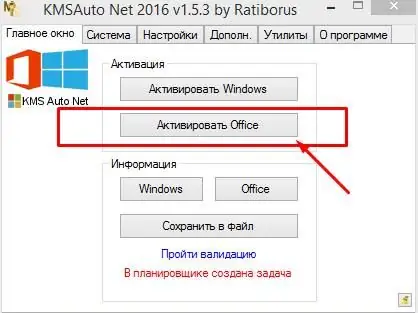
התהליך יתחיל אוטומטית והוא תמיד נמשך אחרת. ככלל, המשתמש לא יצטרך לחכות יותר מחמש דקות. ניתן לעקוב אחר ההתקדמות בתיבה הכחולה שמופיעה למטה.
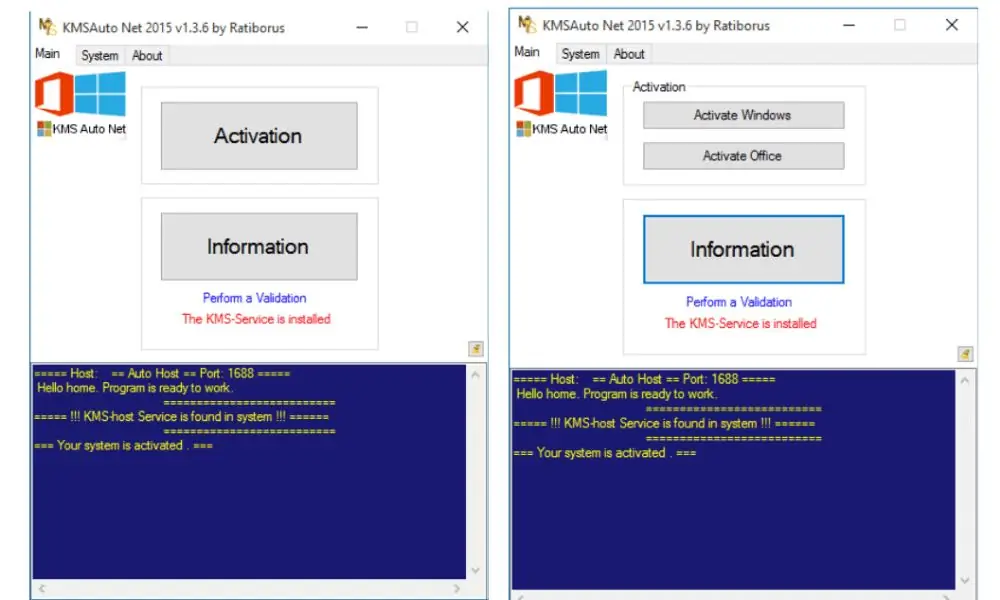
לאחר סיום הפעולה יש צורך לסגור את המפעיל ולבדוק את הצלחת התהליך. פשוט מאוד לבדוק אם התוכנית מופעלת או לא - עליכם לעבור ל- Word או PowerPoint וללכת לכרטיסייה "File".
יש להציג כאן את מצב המוצר - "מוצר מופעל". כתוצאה מכך, באפשרותך לשנות את הנושא מהרגיל לצבע, לקבל פונקציות חדשות נוספות ממיקרוסופט, וכן לקבל את כל העדכונים באופן אוטומטי. הם ייטענו במחשב ובאינטרנט.
לשם כך, אין אפילו צורך להזין נתונים מחשבון Mocrosoft שלך ולהיכנס תחת שמך שלך. הכל יהיה זמין בלעדיו.






